excel下拉数字递增 excel表格怎么设置数字下拉数值不变不递增
我们在给excel内容进行排序的时候,经常会先输入前面两个数,然后直接往下拉,这样数字就可以出现递增的情况,排序的方法也非常的简单,可是如何才能够实现下拉数字递增呢?今天我们就一起来看一看吧。
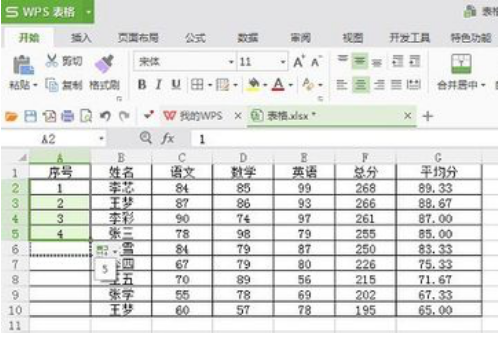
excel下拉数字递增——excel表格怎么设置数字下拉数值不变不递增
第一步打开我们要设置数字下拉值不变的表格,在序号一列下拉数字,发现数字递增
方法一:按住ctrl键拖动
1第一步选中“5”那一个单元格,按住“ctrl”键下拉数字,数字值不变
2第二步如果你想设置数字来回交替的话,选中这几个数字,按住"ctrl"键下拉数字,变成十字箭头再下拉
方法二:填充区域
1第一步选中某一个区域,需要哪一个数字不变
2第二步在表格的地址栏里面输入要填充的内容
3第三步按下“ctrl”+回车键即可
方法三:复制粘贴
第一步直接选中不变的数字进行复制粘贴,就完成了,
excel下拉数字递增如何设置
第一步在我们的电脑上打开excel表格,在表格输入一个数字
第二步我们下拉数字的时候,发现全部都是这个数字,是复制的效果,点击下拉后旁边设置下拉属性图标,
三步我们可以看到下拉默认是复制单元格的属性,勾选“以序列方式填充”
第四步点击之后,我们就可以看到原先数字复制的效果变成了递增的效果
第五步我们继续下拉数字,可以数字一直在递增,这样成功设置了excel表格数字下拉递增属性
6第六步我们也可以横向拉数字,也是递增的效果。
以上就是Excel的数字如何实现递增的情况,从这里我们也可以看到,其实下拉数字递增的方法还是非常简单的,大家快来尝试一下吧,当然如果不想递增你也可以直接换成复制的形式。你还想了解更多与之相关的内容,欢迎关注优词网。



 400-685-0732
400-685-0732
